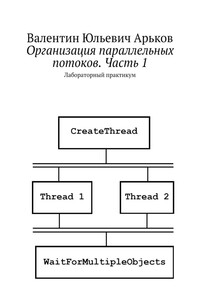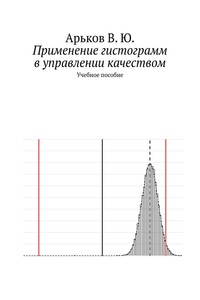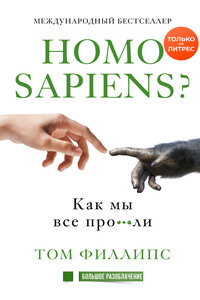Рис. 7.5. Создание «пустой» иерархии
Задание. Создайте пустую иерархию.
Теперь заполним иерархию. Перетащим в иерархию следующие поля:
— Sport;
— Discipline;
— Event.
Поля можно перетаскивать внутри иерархии (рис. 7.6).
Нам нужно организовать иерархию следующим образом:
Верхний уровень — виды спорта.
Ниже идут спортивные дисциплины. То есть каждый вид спорта делится на несколько спортивных дисциплин.
Самый нижний уровень — конкретный вид соревнований. По каждой спортивной дисциплине может быть несколько разных соревнований.
Перетаскиваем уровни и убеждаемся, что они расположены в правильном порядке.
Переименуем иерархию в SDE. Такое название для нас пока что понятно. В дальнейшем можно придумать что-то более информативное.
Рис. 7.6. Заполнение и настройка иерархии
Задание. Организуйте уровни в правильном порядке и переименуйте иерархию в SDE.
Теперь поработаем с другой таблицей.
Выбираем таблицу Hosts.
Создаём иерархию, нажав кнопку Create Hierarchy в правом верхнем углу таблицы (рис. 7.7).
На кнопке символически изображена развёрнутая иерархия с возможностью дальнейшей детализации. Это плюсики рядом с уровнями.
Переименуем иерархию и присвоим её название Locations.
Перетаскиваем сюда названия столбцов. Расположим уровни иерархии следующим образом:
— Season;
— City;
— NOC_CountryRegion;
— EditionID.
Рис. 7.7. Создание иерархии
Задание. Создайте иерархию Locations.
Сохраняем изменения в модели данных:
File — Save.
Можно просто нажать кнопку сохранения в левом верхнем углу окна (рис. 7.8). На кнопке изображён символ дискеты. Эта картинка знакома только ветеранам-компьютерщикам. Молодое поколение видело дискеты только в музее. И то если нашли такой музей.
Пользуясь случаем, рассмотрим значок Power Pivot в левом верхнем углу окна. Можно предположить, что здесь изображена многомерная сводная таблица, то есть многомерный OLAP-куб.
Закрываем окно Power Pivot. Надеемся, что закрыть окно сможет каждый.
Рис. 7.8. Сохранение изменений в модели данных
Задание. Сохраните изменения и закройте Power Pivot.
8. Использование иерархии
Мы создали две иерархии в модели данных.
Посмотрим, как они работают при создании сводных таблиц. Будет ли отличие от пользовательской иерархии?
Создадим сводную таблицу из модели данных на новом листе (рис. 8.1).
Рис. 8.1. Создание сводной таблицы.
Задание. Создайте сводную таблицу (рис. 8.1).
Рассмотрим список полей для настройки сводной таблицы (рис. 8.2).
Вначале нам выводят просто список таблиц.
Раскроем таблицу Events, нажав кнопку [>] слева от названия таблицы.
Здесь мы обнаруживаем два элемента:
— SDE
— More Fields.
Раскроем пункт More Fields. Получаем список обычных полей таблицы.
Раскроем пункт SDE. Здесь находится список уровней иерархии.
Рис. 8.2. Иерархия в списке полей
Обратим внимание, что слева от названия каждого поля имеется квадратик для выбора, чтобы сформировать сводную таблицу (рис. 8.2).
Для иерархии SDE квадратик выводится только перед названием иерархии, и его нет для отдельных уровней. Это означает, что мы можем использовать иерархию целиком. А задействовать отдельный уровень в сводной таблице просто так нам не дадут.
Попробуем перетащить уровень Discipline из нашей иерархии SDE в раздел строк Rows. Перетащить-то мы сможем. Но в результате в разделе строк мы обнаруживаем не отдельное поле, а всю иерархию целиком (рис. 8.3).
Рис. 8.3. Иерархия в сводной таблице
Задание. Перетащите уровень Discipline из SDE в раздел строк. Обратите внимание на результаты.
Рассмотрим список полей и сводную таблицу (рис. 8.3). В списке полей наша иерархия SDE выделена галочкой и жирным шрифтом. Это говорит о том, что она используется в сводной таблице.
В разделе строк Rows мы видим SDE.
Кроме того, в списке полей жирным шрифтом выделен вид спорта Sport.
В сводной таблице уровни иерархии свёрнуты. Можно видеть только самый верхний уровень. Тот самый «Вид спорта».
Развернём водные виды спорта. Щёлкнем по значку [+] слева от названия Aquatics.
Мы получаем детализацию, но только для верхнего уровня (рис. 8.4). В списке полей жирный шрифт выделяет теперь два уровня — вид спорта и дисциплину.